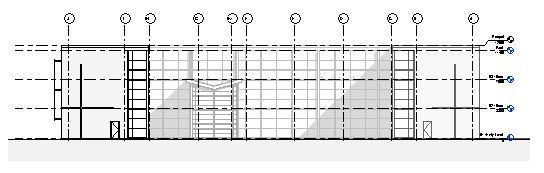깊이 신호를 현재 입면 또는 단면뷰에 적용하려면 그래픽 화면표시 옵션 대화상자에서 설정을 정의합니다.
주: 깊이 신호를 동일한 유형의 여러 뷰에 적용하려면 깊이 신호 설정을 정의하는 뷰 템플릿을 작성하고 사용합니다.
- 구획도 또는 입면도를 엽니다(건축 또는 좌표 분야만 해당).
- 최상의 효과와 향상된 성능을 위해 먼 쪽 자르기가 뷰에 대해 지정되었는지 확인:
- 특성 팔레트의 먼 쪽 자르기에서 값 필드를 클릭합니다.
- 먼 쪽 자르기 대화상자에서 선을 제외하고 자르기 또는 선을 포함하여 자르기를 선택하고 확인을 클릭합니다.
- 특성 팔레트의 먼 쪽 자르기 간격띄우기에서 뷰가 잘리는 위치를 제어하는 값을 지정합니다.
- 뷰 조절 막대에서 비주얼 스타일
 그래픽 화면표시 옵션을 클릭합니다.
그래픽 화면표시 옵션을 클릭합니다.
- 깊이 신호를 확장하고 깊이 표시를 선택합니다.
- 페이드 시작/끝 위치의 경우 이중 슬라이더 근거리 및 원거리 컨트롤을 이동하여 그라데이션 효과의 경계를 지정합니다. 근거리 및 원거리 값은 뷰 자르기 평면의 앞면(근거리) 및 뒷면(원거리)에서 떨어진 정도를 나타내는 백분율을 의미합니다.
- 깊이 신호는 뷰어와의 거리를 늘려 객체를 배경색(페이드)에 혼합하여 구현합니다. 이 혼합이 적용되는 거리 범위는 슬라이더에 의해 제어됩니다.
 근거리 슬라이더는 혼합이 시작되는 거리를 제어합니다. 이 거리 앞에 있는 모든 항목은 페이드되지 않습니다. 일반적으로 모델의 가장 앞쪽에 있는 피쳐가 최대 강도로 표시될 때까지 이 슬라이더를 이동할 수 있습니다.
근거리 슬라이더는 혼합이 시작되는 거리를 제어합니다. 이 거리 앞에 있는 모든 항목은 페이드되지 않습니다. 일반적으로 모델의 가장 앞쪽에 있는 피쳐가 최대 강도로 표시될 때까지 이 슬라이더를 이동할 수 있습니다.
 원거리 슬라이더는 요소가 페이드 범위 백분율 표시를 초과하는 거리를 컨트롤합니다.
원거리 슬라이더는 요소가 페이드 범위 백분율 표시를 초과하는 거리를 컨트롤합니다.
 뷰는 최대 강도로 시작하고 페이드 범위 슬라이더(다음 단계)로 설정된 백분율까지 페이드됩니다.
뷰는 최대 강도로 시작하고 페이드 범위 슬라이더(다음 단계)로 설정된 백분율까지 페이드됩니다.
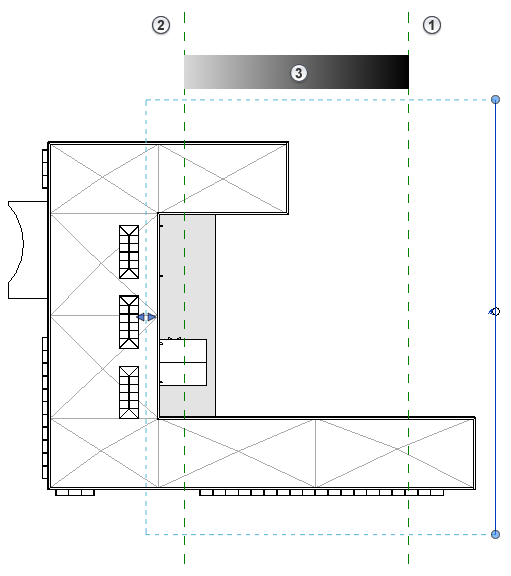
- 페이드 범위 슬라이더를 이동하여 원거리 끝 위치의 뷰 강도를 지정합니다. 원거리 끝 위치를 벗어난 모든 항목은 원거리 끝 위치에 있는 요소와 동일한 그라데이션으로 표시됩니다.
예를 들어, 0으로 지정하면 가장 멀리에 위치하는 요소는 보이지 않게 됩니다. 대부분의 경우 0보다 크게 백분율을 설정하여 요소가 표시되고 인쇄될 수 있도록 합니다(원하는 경우).
- 적용을 클릭하여 대화상자를 종료하지 않고 결과를 보거나, 확인을 클릭하여 설정을 적용하고 대화상자를 닫습니다.